在本文中,我们将为大家详细介绍如何通过电脑设置华为路由器实现上网功能。如果你希望使用手机完成设置,请查阅下方相关文章,了解具体步骤。
温馨提醒:
如果你的华为路由器曾经被设置过或正在使用中,需先将其恢复至出厂状态,再依据以下步骤重新配置上网环境。更多关于恢复出厂设置的操作指南,可以参考相关文章。
 华为路由器
华为路由器
第一步、设备连接
当前市场上的华为路由器大多具备WAN/LAN自适应能力,因此电脑和光猫(入户宽带网线)可以随意插入路由器上的任一网线接口,无需担心接错。
对于早期型号的华为路由器,其WAN与LAN端口有所区分。在这种情况下,请按照以下方法正确连接:
1. 将从光猫引出的网线接入路由器的WAN端口;若无光猫直接使用入户宽带网线,则同样连接至路由器的WAN端口。
2. 路由器除WAN端口外的其他LAN端口均可用于连接电脑。
 路由器连接示意图
路由器连接示意图
第二步、调整电脑IP地址
在利用电脑配置路由器时,推荐将电脑的IP地址设为:自动获取(动态IP)。具体操作可参照相关文章指导。下图展示了设置后的效果。
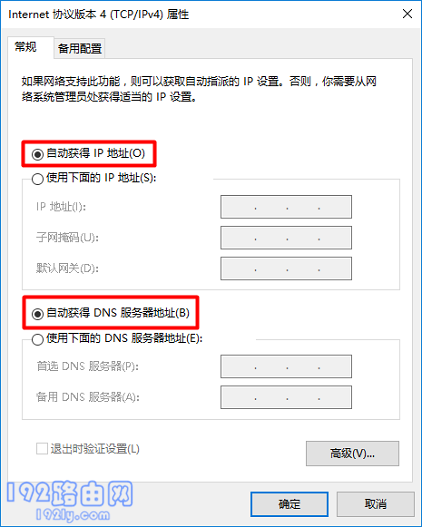 电脑IP地址设为:自动获得
电脑IP地址设为:自动获得
第三步、路由器上网设置
1. 在浏览器地址栏输入:192.168.3.1,打开路由器设置页面——>接着点击“马上体验”,如下图所示。
 登录设置页面
登录设置页面
常见问题解答:
部分用户反馈,在浏览器中输入:192.168.3.1后无法加载设置页面。遇到此类情况无需紧张,请查阅后续教程寻找解决方案。
2. 此时路由器会自动判断上网方式,稍作等待,依据检测结果填写相应上网参数。
(1)若检测结果显示上网方式为:拨号上网 ——> 需要在页面内输入你的宽带账号及密码——> 填写完毕后点击“下一步”,如下图所示。
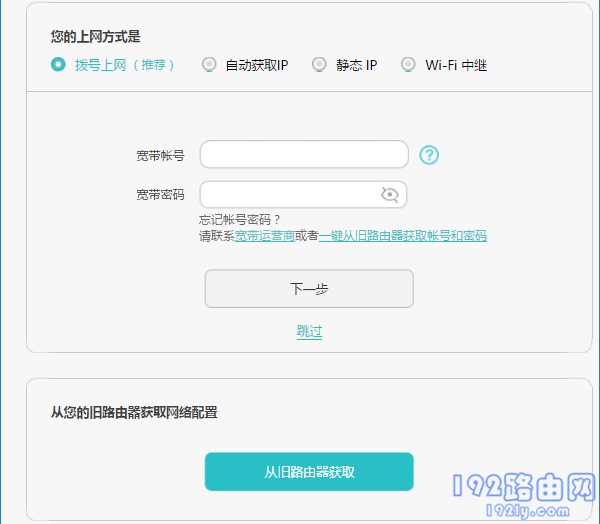 输入上网参数
输入上网参数
特别提示:
如遗忘宽带账号或密码,可以选择“从旧路由器获取”选项,并按提示操作。此外,也可联系运营商客服寻求帮助。
(2)若检测到上网方式为:自动获取,则无需额外设置上网参数,系统会自动跳转至无线参数配置界面。
(3)若检测结果为:静态IP——> 需要手动输入运营商提供的IP地址、子网掩码、默认网关、首选DNS以及备用DNS,如下图所示。
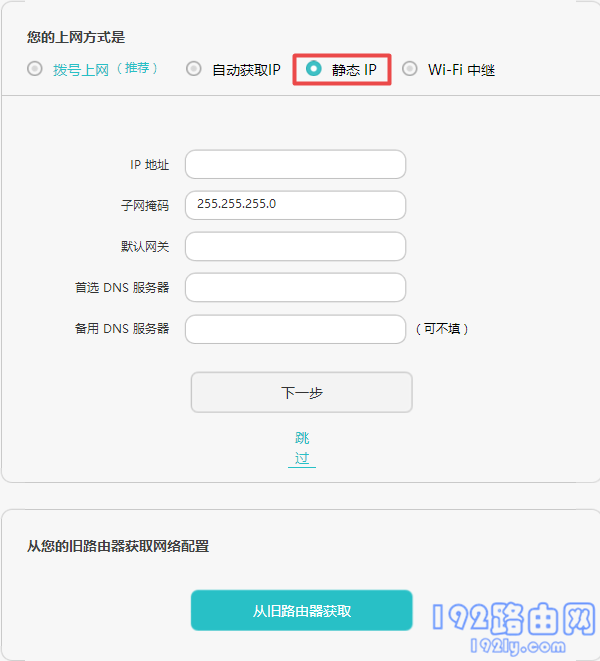 静态IP配置界面
静态IP配置界面
3. 页面中设定路由器的Wi-Fi名称及其密码,如下图所示。
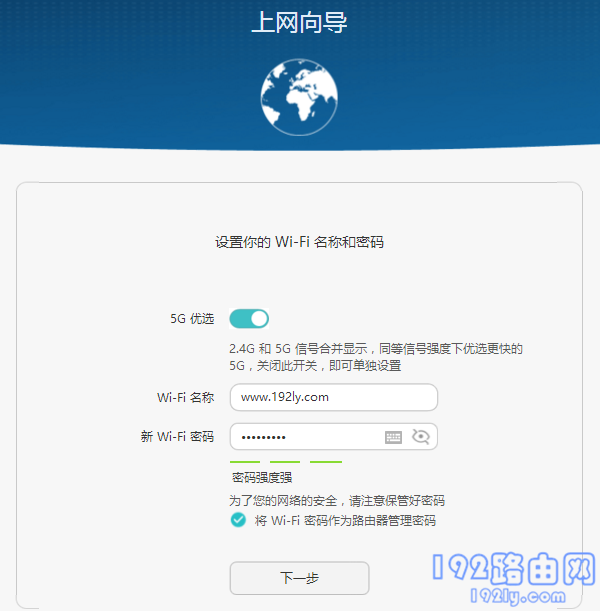 设置Wi-Fi名称与密码
设置Wi-Fi名称与密码
关键提示:
(1)系统默认开启了“5G优选”功能,会将5G Wi-Fi信号与2.4G Wi-Fi信号合并显示。如需独立设置5G Wi-Fi信号,请在上述页面取消勾选该选项。
(2)系统默认选中了“Wi-Fi密码作为路由器管理密码”这一选项,意味着Wi-Fi密码将自动成为登录路由器管理界面的密码。如果需要分开设置两者,可取消此选项并另行定义管理密码。
4. 对于Wi-Fi功率模式,建议选择“Wi-Fi穿墙模式”,以增强信号覆盖范围。
 选择Wi-Fi穿墙模式
选择Wi-Fi穿墙模式
5. 系统会自动保存先前的所有设置,并自动重启,重启完成后即可正常使用网络服务。
 路由器重启中
路由器重启中
附加说明:
若完成设置后,电脑或手机连接路由器仍无法上网,通常是因为某些设置未正确执行,也可能涉及硬件故障。针对这些问题的具体解决办法,请参阅相关文章。








 陕公网安备41159202000202号
陕公网安备41159202000202号